Каждый современный телефон может делать фотографии и записывать видео. Причем результат получается весьма неплохого качества, хотя всё опять-таки зависит от самой камеры. Практически всегда ролик сохраняется в удобном формате, который поддерживают социальные сети, мессенджеры и прочие платформы. Но что делать, если нужно поменять расширение видео на смартфоне Android?
Всё что нужно – установить специальное приложение или воспользоваться бесплатным онлайн-сервисом. Обо всём подробно и по порядку.
Способ 1: через приложение
В Play Маркете имеется множество программ от разных производителей и разработчиков. Среди них можно найти и приложения, предназначенные для конвертирования видео, то есть изменения его формата. Одно из таких – VidCompact. При первом запуске предоставляем системе запрашиваемые разрешения на доступ к хранилищу смартфона.
На экране сразу же выскакивает окошко с предложением приобрести PRO-подписку. Пока делать этого не будем, так как кроме конвертирования видео нам ничего и не нужно. Далее нажимаем на кнопку «Конвертация в MP4», потому что данный формат наиболее универсальный и удобный.
Получаю монетизацию и зарабатываю на ЛЮБОМ контенте… СЕКРЕТ ЮТУБА

Выбираем «Конвертация в MP4»
По желанию можно перевести видео в формат MP3, то есть просто извлечь с него звук.
Теперь выбираем подходящее видео, просто нажав по нему. Для удобства можно использовать поисковую строку, указав частичное или полное название ролика.

Переходим к детальной настройке параметров сохранения. Здесь можем выставить время начала и окончания, а также изменить разрешение видео. Чтобы внести корректировки, нажимаем по значку карандаша возле нужного пункта.

Настраиваем параметры сохранения
Выбираем место, куда будет сохранен результат. Лучше всего экспортировать видео в галерею, но при необходимости им можно поделиться в нужной социальной сети.

Как можем видеть, началась процедура сохранения ролика. О её скорости свидетельствует специальная индикация, отображающая значения в процентах. Понятное дело, что чем меньше видео, тем быстрее оно будет обработано.
Способ 2: через онлайн-сервис
Если нужно изменить формат одного ролика, то удобнее использовать общедоступные онлайн-сервисы. Чтобы их найти, достаточно в поисковой строке браузера ввести запрос «конвертор видео». Для примера перейдем на первый сайт из выдачи. Здесь нажимаем на кнопку «Открыть файл» и в галерее выбираем исходное видео.
RAW: КАК СНИМАТЬ ВИДЕО на Android ЛУЧШЕ, чем на iPhone

Нажимаем «Открыть файл»
Во втором пункте настраиваем формат будущего ролика. На удивление, сервис поддерживает практически все расширения видео. По желанию можем открыть раздел «Настройки» и более детально выставить параметры аудио и-видео кодека. Также на удобной шкале отображается примерный размер файла.

Запускаем процедуру, выбрав «Конвертировать». После этого исходный файл будет обработан и загружен в галерею.
Вывод
Что же можно сказать в конце? В общем, используйте любой из понравившихся способов для изменения формата видео. А если у вас остались вопросы или замечания, то обязательно пишите об этом в комментариях!
Источник: itduo.ru
Программа на андроид которая может изменить видео
Предоставляя свои персональные данные, вы соглашаетесь на их обработку в соответствии с нашей Политикой конфиденциальности Movavi.
Как конвертировать видео для Android на самом смартфоне, онлайн и на ПК
13 мая 2023 г.
Для конвертации видео вы можете использовать Movavi Video Converter:
- Сверхбыстрая конвертация
- Без потери качества, даже для 4К-видео
- Любое количество файлов любого размера
- Центр поддержки
- Инструкции
- Как изменить формат видео на андроид бесплатно – 8 лучших программ
Видеоконвертер для Android – это программа или приложение, в котором можно преобразовать видео из одного формата в другой. Идеально, когда инструмент позволяет конвертировать видео для Android с сохранением настроек обработки в профиль для повторного использования. В некоторых случаях удобнее воспользоваться онлайн-сервисом – работает в браузере и не требует установки. В статье мы рассмотрим все три варианта: как изменить формат видео на Android, компьютере и онлайн.
Мобильные видеоконвертеры для Android
Когда конвертировать видео приходится нечасто или часто, но на бегу – когда под рукой нет компьютера, – удобно иметь на смартфоне приложение с поддержкой нужных форматов. При подготовке этого материала мы просмотрели несколько десятков вариантов и отобрали те, которыми безопасно и не сложно пользоваться. Выбрать подходящий вам помогут короткие описания и списки плюсов и минусов по каждому мобильному конвертеру видео на Android.
Video Converter
Конвертер, компрессор и базовый редактор видео в одном приложении. Инструмент универсальный, но от этого его интерфейс выглядит слишком запутанным. Конвертация работает в разных направлениях между AVI, MP4, MKV, MOV, FLV, 3GP и другими форматами видео и аудио. Пригодится иметь его под рукой на случай, если смартфон откажется воспроизводить загруженный из Интернета фильм – сможете быстро изменить формат, чтобы не пришлось скачивать файл заново.
- Триммер, конвертер и мини-редактор в одном инструменте
- Основные возможности доступны бесплатно
- Поддерживает AVI, MP4, MKV, MOV, FLV, 3GP и другие форматы
- Позволяет устанавливать ручные настройки сжатия, разрешение картинки, битрейт звуковой дорожки
- Много рекламы в приложении
- Из-за универсальности интерфейс выглядит перегруженным меню и кнопками
- Нет русского языка
Media Converter
Минималистичный конвертер на смартфон, который ценители простоты точно признают лучшим. Интерфейс примитивный до невозможности, зато к функциональности никаких претензий: поддерживает популярные и редкие форматы, тонкую настройку, сохранение профилей для повторяющихся операций. Русского языка нет, потому без знания английского первое время будет неудобно. Зато работает на медленных бюджетниках и старых планшетах.
- В настройках можно изменить практически все, что касается параметров обрабатываемого мультимедиа
- Доступны собственные профили конвертации
- Экономичное потребление ресурсов, что позволяет стабильно работать на бюджетниках и ультрабюджетниках на Android
- Поддерживает много форматов
- Непривычно скромный, почти непритязательный, интерфейс, вряд ли рассчитанный на эстетов
- Отсутствие русского языка
Video Converter, Compressor
Еще один бесплатный универсальный конвертер на телефон или планшет на Android, под капотом которого прячутся компрессор и триммер для мультимедиа в разных форматах. Разработчики заложили в приложение поддержку всех популярных форматов видео, воспроизводимых Android-устройствами по умолчанию. Интерфейс простой, приятный, кнопки большие и понятные – читать инструкции не придется, большинство сможет интуитивно разобраться куда нажимать.
- Простой понятный интерфейс с большими кнопками
- Приложение хорошо оптимизировано и показывает высокую скорость обработки файлов, даже больших размеров
- Позволяет конвертировать во все форматы, поддерживаемые операционной системой Android из коробки
- Реклама есть и ее много
- Частые проблемы с работой в фоновом режиме, из-за чего нужно ждать с открытым приложением до тех пор, пока оно не закончит конвертировать каждый файл
VidCompact
Рабочая лошадка среди мобильных конвертеров без множества дополнительных функций. Приложение простое, функциональное, в нем реализована поддержка всех популярных на Android форматов видео и аудио. Из интересного: поддерживается возможность перекодировать видео в звук и сжать размер фильма без видимой потери качества. За возможность пользоваться конвертацией бесплатно пользователь терпит рекламу – стандартная модель монетизации подобных инструментов.
- Конвертер работает бесплатно и не имеет ограничений, кроме аппаратных мощностей вашего мобильного устройства
- При конвертации видео на Android доступен выбор степени сжатия с режимом предварительного просмотра для сравнения того, насколько конвертация скажется на детализации и насыщенности изображения
- Крайне много рекламы, в отзывах на Play Market много возмущенных отзывов
- Небольшой выбор форматов конвертации и скрытые платежи за открытие тонких настроек
Video Converter Android
Еще один минималистичный конвертер не на русском языке, который будет стабильно работать на бюджетном смартфоне и старом планшете на Android. Приложение откровенно не блещет интерфейсом, зато не нагружает процессор и позволяет на скромных мощностях преобразовать фильмы из одного формата в другой быстро и без перегрева корпуса устройства. Для того, чтобы поменять формат и все корректно настроить во вкладке с параметрами, придется разобраться с англоязычным меню.
- Шустрая программа с минималистичным оформлением интерфейса
- Поддерживает многопоточную работу и параллельную конвертацию нескольких файлов с одинаковыми настройками обработки
- Пользоваться возможностями можно бесплатно
- На последних версиях операционной системы часто зависает и тормозит
- Выглядит некрасиво и неудобно, особенно для тех, кто раньше с подобными приложениями не сталкивался
Video Converter
Медленный конвертер с триммером, зато поддерживающий все популярные форматы видео на Android. Он не может похвастать быстродействием в сравнении с другими приложениями, описанными в статье, зато реже других сталкивается с отсутствием кодеков и предоставляет доступ к тонким настройкам конвертации без платной подписки.
- Приложение не требовательное к железу и работает на бюджетных устройствах
- Интерфейс приятный, наглядный, понятный новичкам
- Работает нестабильно, о чем пишут пользователи в отзывах
- Медленно обрабатывает большие файлы
- Много рекламы
Как использовать конвертер видео на Андроид бесплатно онлайн: инструкция
Чтобы ничего не устанавливать и быстро конвертировать видео для комфортного просмотра на мобильном, всегда можно воспользоваться онлайн-инструментом. Videoconverter.com – один из множества сервисов, позволяющих поменять формат файла видео прямо в браузере. Он поддерживает несколько десятков форматов и достаточно быстро обрабатывает задачи на конвертацию, даже если у вас медленное устройство. Но нужно помнить, что этот вариант онлайн вам не подойдет, если у вас платный и дорогой трафик, также низкая скорость подключения к Интернету или большой фильм – у браузерного конверта установлено ограничений на размер файла.
- Откройте Chrome или другой браузер на своем устройстве на операционной системе Android.
- В новой вкладке откройте онлайн-сервис для конвертации видео.
- На открывшейся странице нажмите кнопку Добавить файл и загрузите видео, формат которого хотите изменить, из памяти устройства либо из папки в вашем аккаунте в облачных хранилищах Google или Dropbox.
- Когда файл загрузится, откроется окно с выбором направления конвертации – его надо поменять на нужный вам формат. На этой же странице можно нажать на иконку шестеренки, чтобы отрегулировать степень сжатия и другие дополнительные параметры преобразования.
- Нажмите Конвертация и дождитесь, когда обработка завершится и сервис выдаст ссылку, по которой вы сможете скачать готовое видео.
Видеоконвертер для Android на русском языке для ПК
Movavi Video Converter – пример стационарной программы для пакетной и пофайловой конвертации мультимедиа между более, чем 180 форматами. Конвертер хорош тем, что максимально прост в использовании – для людей с любым уровнем компьютерной грамотности, а также функциональный. Помимо изменения форматов программа также пригодится для сжатия, обрезки и преобразования видео в аудио, например, чтобы сохранить в плеер концерт любимой группы и слушать его по дороге на учебу.
- Скачайте и установите Movavi Video Converter на свой Mac или Windows.
- Запустите программу с ярлыка на рабочем столе или из меню приложений.
- В рабочей области нажмите на Добавить файлы → Добавить видео, чтобы открыть всплывающее окно проводника и выбрать один либо несколько файлов для обработки.
- В нижней части рабочей области выберите вкладку Устройства и в ней найдите ярлык Android. По нажатию на ярлык откроется список готовых профилей для конвертации видео в формат, подходящий для воспроизведения на смартфонах и планшетах на базе Android.
- Выберите профиль конвертации или создайте собственный на базе существующего. Для создания своего профиля с настройками конвертации видео нужно выбрать базовый профиль, нажать на шестеренку в нижней части окна и изменить часть или все параметры на нужные.
- Нажмите Сохранить в для выбора папки, в которую будут записывать преобразованные видеозаписи.
- Нажмите на Конвертировать, чтобы запустить процесс обработки мультимедиа из списка.
В отличие от мобильных приложений, почти все из которых могут конвертировать видео только по одному или по порядку, десктопная программа Movavi Video Converter поддерживает параллельную обработку целых библиотек с файлами. Поэтому все, кто часто сталкивается с конвертацией, предпочитают пользоваться компьютерными инструментами. К тому же, в программе есть готовые профили для устройств на Андроид – не нужно разбираться с тем, какое разрешение или степень сжатия устанавливать.
Что удобнее, конвертировать на мобильном, онлайн или компьютере – каждый решает для себя сам. На бегу, разумеется, проще с мобильного, быстрее всего и небольшие файлы – онлайн, а часто и помногу – работа для десктопной программы Movavi Video Converter. Вы можете попробовать программу совершенно бесплатно, а наша инструкция поможет быстро разобраться с интерфейсом и запустить конвертацию в несколько кликов мышью.
Источник: www.movavi.ru
Лучшие бесплатные приложения для конвертации видео для Android, в которых нет рекламы
с улучшением разрешение экрана Постоянно это превратилось в деятельность Смотреть видео становится все более важным. Вот почему мы рассмотрели факторы, мешающие пользователям Android Посмотреть больше видео. Мы обнаружили, что совместимость — это фактор, влияющий на самый высокий процент отклика.
Да, мы можем воспроизводить такие форматы, как 3GP, MP4 и другие сжатые видео на Android; Но большинство Форматы HD-видео , как AVI и MKV, не воспроизводятся. Более того, иногда люди просто хотят послушать музыку; Пока музыкальные видеоклипы не поддерживаются телефоном Android. К счастью, многие разработчики поняли, что им нужно найти решение для таких требований, и уже выпустили Приложения для конвертации видео Для пользователей Android.

когда дело доходит до Конвертируйте видео в другой формат Большинство из нас используют Handbrake على ПК или же Некоторые онлайн-сервисы. Но поскольку устройства Android становятся все мощнее день ото дня, вы можете легко Конвертируйте любое видео из одного формата в другой Всего за несколько кликов. Но чтобы выбрать лучшие приложения для конвертации видео из ряда обычных приложений, мы ищем такие функции, как интуитивно понятный интерфейс, небольшое количество рекламы или ее отсутствие, поддержка нескольких форматов и т. Д. Вот наш выбор лучших приложений Преобразование между видеоформатами Бесплатно для Android. Давайте начнем.
Лучшие приложения для конвертации видео для Android
1. Транскодер видео
Хотя в магазине Google Play нет недостатка в видеоконвертерах для Android, большинство из них заполнено отрывочной рекламой или имеют ограничение на количество видео, которое вы можете конвертировать. Здесь на помощь приходит Transcoder Video.
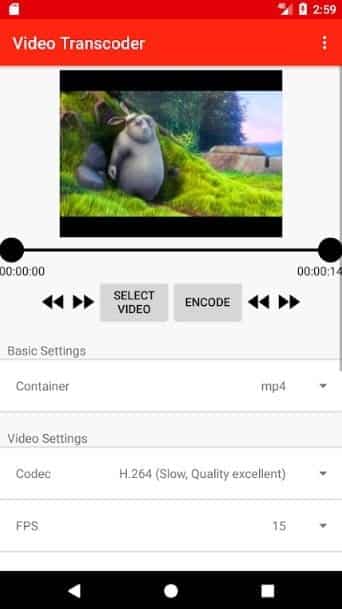
Video Transcoder — бесплатное приложение,Открытый источник , что означает, что он не будет показывать вам навязчивую рекламу, и вам не нужно беспокоиться о своей конфиденциальности. Поддерживаемые форматы включают — Avi, Flv, Gif, Matroska, Mp3, Mp4, Ogg, Opus и WebM. Кроме того, это поддерживаемые видеокодеки: H.264, MPEG-1, MPEG-2, MPEG-4, VP8, VP9 и Xvid.
2. Древесина
Timber — это не только конвертер видео и аудио, но и в некоторой степени редактор видео — он может вырезать и комбинировать видео.
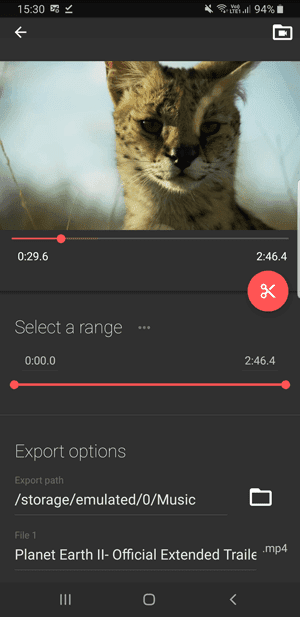
Приложение построено на основе библиотеки FFmpeg, используемой многими популярными видеоконвертерами из этого списка. Он поддерживает различные форматы, такие как — mp4, flv, avi, mkv, webm и mpeg для видео и mp3, wav, flac, m4a, aac и wma для аудио. Он также может конвертировать GIF в видео, в отличие от многих других конвертеров в этом списке.
Нет ограничений на количество файлов, которыми вы можете управлять и добавлять. Приложение полностью бесплатное и поддерживается рекламой.
3. Inshot — конвертер видео в MP3
Это приложение в списке позволяет конвертировать видео в аудио. Есть много приложений, которые могут конвертировать видео, но большая часть памяти телефона занята из-за музыкальных клипов, которые я никогда не смотрю. Я с удовольствием конвертирую все видео в аудио, чтобы сэкономить место на телефоне. Вы можете выбрать MP3 или AAC в качестве вывода и настроить битрейт звука.
Встроенный редактор позволяет вырезать клипы, которые есть на экране преобразования. В приложении также есть несколько расширенных функций, которые вы можете использовать для настройки частоты, канала, а также нарастания и исчезновения звука.
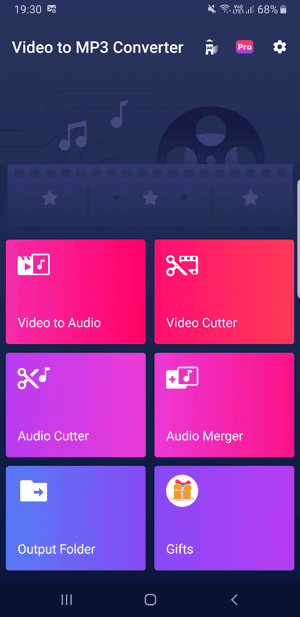
В этом приложении также есть специальный инструмент для обрезки видео и аудио, который может пригодиться при захвате дополнительных битов мультимедийных файлов. Это достойное приложение, которое хорошо работает, и вы можете использовать его для повышения эффективности своей медиатеки.
السعر: Приложение доступно в Play Store бесплатно, но с платным доступом. Некоторые функции заблокированы, например, преобразование нескольких файлов, затухание / извлечение, объединение 3 или более файлов, а также музыкальная обложка, которую можно приобрести за единовременную плату в размере 3.99 доллара США.
4. VidSoftLab — Конвертер видео
VidSoftLap Video Converter имеет красивый и удобный пользовательский интерфейс с множеством функций. Конечно, как следует из названия, он может конвертировать видео между различными форматами, такими как MP4, FLV, MPEG-1, MOV, MKV, WMV, AVI, VOB, 2GP и т. Д., Прямо на вашем устройстве Android. Помимо этого, вам также будут предоставлены некоторые другие полезные инструменты, которые могут выполнять различные операции, такие как обрезка, добавление эффектов замедленного движения, извлечение звука из видео (полезно, когда вы хотите извлечь звук из вашего любимого видео), обратный видеоэффект и т. Д. .
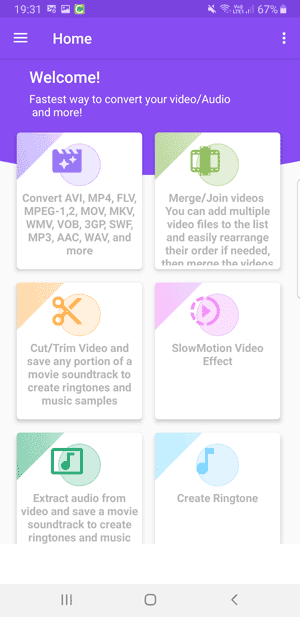
Преимущество приложения в том, что оно отображает все доступные видео прямо на главном экране. Если вы не можете найти видео, выберите опцию «Обзор», чтобы найти видео, которое вы ищете. При выборе настроек преобразования приложение покажет вам различные предустановленные параметры, характерные для устройства, которое вы будете использовать, например Windows, Android, BlackBerry, Apple, Sony и т. Д., А также определенные форматы, такие как MP4, 3GP, MKV и т. Д.
Если вы не можете найти нужный формат, просто выберите параметр «Общие», и приложение позволит вам выбрать формат из раскрывающегося списка на следующем экране. При желании вы даже можете выбрать другие настройки, такие как FPS, разрешение, кодек и т. Д., Если это необходимо.
Цена: Базовое приложение бесплатное, поддерживается рекламой, а некоторые макеты и параметры заблокированы за платный доступ. Чтобы разблокировать все возможности и избавиться от приложений, вам нужно купить профессиональную версию примерно за 2 доллара.
5. Конвертер мультимедиа
Я буду первым, кто скажет, что пользовательскому интерфейсу Media Converter кажется, что ему почти десять лет. Но это не имеет значения, потому что приложение действительно хорошо умеет делать то, что делает, и его легко использовать даже для новичков. Медиаконвертер FFmpeg используется в фоновом режиме для преобразования ваших видео. Приложение поддерживает множество форматов файлов, от самых популярных и часто используемых до малоизвестных. Некоторые из поддерживаемых форматов включают, но не ограничиваются ими, MP4, 3GP, WMA, FLV, MKV, MOV, VOB, MPG и т. Д.
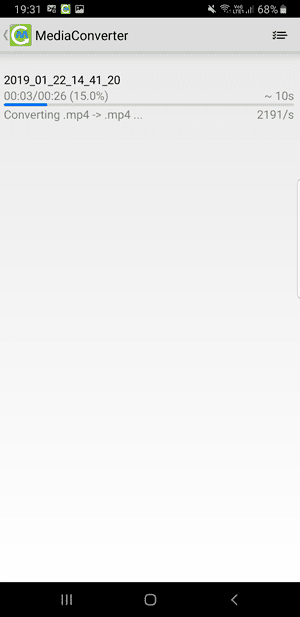
Как я уже сказал, приложение очень простое в использовании. Когда вы выбираете видео для конвертации, вам будут показаны два самых популярных варианта: «Конвертировать в MP3» и «Конвертировать в MP4». Если вы хотите преобразовать видео в другой формат, все, что вам нужно сделать, это выбрать третий вариант в режиме эксперта. На этом экране вы можете выбрать собственный формат файла, вырезать и обрезать, изменить качество звука, вырезать видео, изменить разрешение, изменить качество видео и т. Д. Когда вы закончите с настройками, нажмите кнопку «Преобразовать», и все готово.
Если вы ищете простой и легкий конвертер видео, который поддерживает почти все форматы видеофайлов, попробуйте Media Converter и посмотрите, подходит ли он вашим потребностям.
Цена: Приложение полностью бесплатное и поддерживается рекламой. Однако, в отличие от других приложений, реклама не навязчива, по крайней мере, при ее использовании.
6. Фабрика видеоформатов
Video Format Factory имеет очень хороший и современный пользовательский интерфейс и поддерживает все основные форматы видео и аудио файлов, такие как MP4, FLV, AVI, MKV, MP3, FLAC, WMA, OGG и т. Д. В дополнение к возможности разделять, вырезать, обрезать, извлекать аудио, обращать видео, создавать GIF и добавлять аудио.
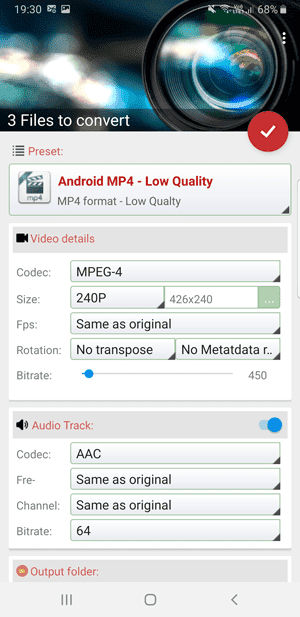
Чтобы преобразовать видео с помощью Video Format Factory, просто щелкните значок «Добавить», найдите видео, выберите параметр «Преобразовать», выберите формат вывода и другие необходимые настройки. Наконец, нажмите кнопку «Конвертировать сейчас», и приложение начнет процесс преобразования. После преобразования видео будет сохранено во внутренней памяти, и вы также можете получить к нему доступ прямо с главного экрана приложения. Особенность Video Format Factory заключается в том, что она позволяет вам конвертировать все ваши видео и аудио файлы в пакетном режиме.
Хотя вы можете получить доступ почти ко всем основным форматам файлов, приложение ограничивает вас использованием только битрейта низкого качества, а некоторые предустановки также недоступны. Если вы хотите использовать высококачественный битрейт, вам нужно купить профессиональную версию. Помимо этого, приложение очень хорошо справляется со своей задачей и выполняет свою работу в кратчайшие сроки.
Цена: Базовое приложение бесплатное, содержит рекламу, а некоторые параметры заблокированы за платный доступ. Чтобы удалить рекламу и получить доступ к профессиональным опциям, таким как дополнительные предустановки и высококачественные настройки битрейта, вам необходимо перейти на профессиональную версию за 4.49 доллара США.
7. ВидКомпакт
Как и вышеперечисленные приложения, VidCompact не просто конвертирует видео. Он также может обрезать, обрезать и сжимать видео, если вам нужно. Приложение поддерживает все основные форматы, такие как AVI, MKV, FLV, RMVB, 3GP, MPEG, WMV, MOV и т. Д. Что отличает это приложение, так это то, что вы можете конвертировать видео поддерживаемых форматов только в формат MP4. Поскольку почти все устройства, службы и веб-сайты поддерживают формат MP4, это не является серьезным ограничением, если вы специально не хотите конвертировать видео в другие форматы.
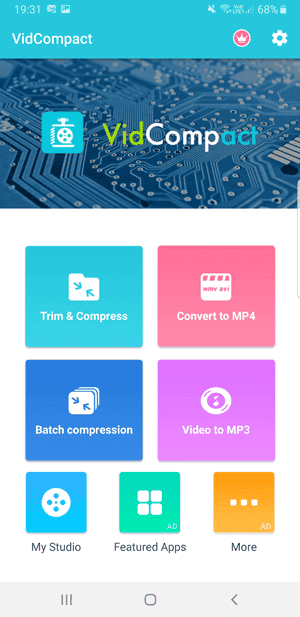
Пользовательский интерфейс не слишком минималистичен и красочен, он очень интуитивно понятен. Просто нажмите «Конвертировать в MP4», выберите видео, нажмите кнопку «Сохранить в галерее», и все готово. Итак, если вы ищете простое приложение для преобразования ваших видео в MP4, вам следует попробовать VidCompact и посмотреть, как он работает для вас.
Цена: Базовое приложение бесплатное, содержит рекламу и ограничено форматами файлов 3GP, MKV, MOV, AVI, WMV, M4V и MPG. Более того, бесплатная версия не поддерживает преобразование видео с разрешением выше 3840 x 2160. Чтобы снять эти ограничения, вам нужно купить профессиональную версию примерно за 2 доллара.
8. aKingi — видео конвертер
aKingi — Video Converter — еще одно хорошее приложение для конвертации видео прямо на вашем устройстве Android. Приложение поддерживает преобразование видео между различными форматами, такими как 3GP, AAC, AC3, AVI, FLAC, MP2, MP3, MP4, MPG, MKV, MOV и т. Д. Во время преобразования вы можете выбрать различные параметры, такие как кодек, битрейт видео и аудио, ширину и длину видео, FPS, частоту, звуковые дорожки и даже размер вывода. Конечно, если вы новичок и хотите плавного плавания, вы можете выбрать встроенные предустановки в раскрывающемся меню рядом с опцией профиля.
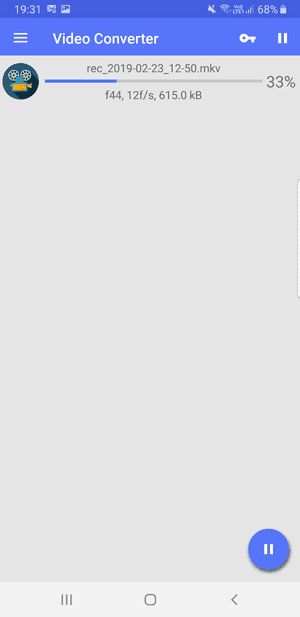
Кроме того, приложение также поддерживает пакетное преобразование. Для пакетного преобразования все, что вам нужно сделать, это выбрать несколько видео в окне просмотра, выбрать выходной формат, а затем щелкнуть значок преобразования. Что мне действительно нравится в этом приложении, так это то, что оно дает вам FFmpeg CLI (интерфейс командной строки). Итак, если вы знаете, как использовать FFmpeg для преобразования видео, просто выберите опцию «TVC CLI» в главном меню.
Если вы ищете приложение, которое дает вам лучший контроль над тем, как вы конвертируете видео с помощью FFmpeg CLI, имея удобный пользовательский интерфейс, то aKingi — Video Converter для вас.
Цена: Базовое приложение бесплатное и содержит рекламу. Более того, некоторые форматы, такие как FLAC, MKV, 3GP и т. Д., Недоступны для бесплатных пользователей. Чтобы снять ограничения и избавиться от рекламы, вам нужно купить профессиональную версию примерно за 2 доллара.
Приложения для конвертации видео для Android
Вот и все, вот и все Лучшее приложение для конвертации видео для Android. Прокомментируйте ниже, поделитесь своими мыслями и опытом об использовании вышеуказанных приложений для конвертации видео на Android.
Источник: www.dz-techs.com